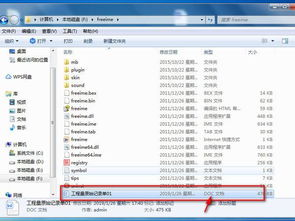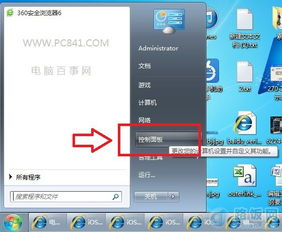WPS 表格怎样进行数据排序和筛选?
Wps表格数据排序与筛选全攻略
在日常办公中,WPS表格是一款常用且强大的工具,能帮助我们高效处理各种数据。而数据排序和筛选功能,就像是两把神奇的钥匙,能让我们快速从海量数据中找到自己需要的信息。下面就为大家详细介绍WPS表格怎样进行数据排序和筛选。
数据排序
数据排序可以让数据按照一定的规则排列,使信息更加清晰直观。在WPS表格中,排序操作并不复杂。
简单排序
如果你只需要按照某一列的数据进行升序或者降序排列,操作非常简单。首先,选中你要排序的数据区域,如果你的数据有标题行,要保证标题行也被选中。然后,点击“数据”选项卡,在“排序和筛选”组中找到“升序”或者“降序”按钮,点击之后,表格就会按照你所选列的数据进行相应的排序。
复杂排序
当你需要按照多个条件进行排序时,就可以使用“排序”对话框。同样先选中数据区域,点击“数据”选项卡中的“排序”按钮,在弹出的“排序”对话框中,你可以设置主要关键字、排序依据和次序,还能添加次要关键字,进行更细致的排序。比如,先按照销售额降序排列,销售额相同的再按照利润降序排列。
数据筛选
数据筛选则是从大量数据中找出符合特定条件的数据,把不需要的数据暂时隐藏起来。
自动筛选
这是最常用的筛选方式。选中数据区域后,点击“数据”选项卡中的“筛选”按钮,每列标题旁边就会出现一个筛选箭头。点击箭头,你可以选择只显示特定的值,比如只显示某一部门的员工信息;还能进行数字筛选,如筛选出销售额大于100万的数据;也能进行文本筛选,如筛选出包含特定关键词的数据。
高级筛选
当筛选条件比较复杂时,就需要用到高级筛选。首先,在表格的空白区域设置好筛选条件,包括字段名和具体的筛选条件。然后,点击“数据”选项卡中的“高级筛选”按钮,在弹出的“高级筛选”对话框中,分别设置列表区域(即要筛选的数据区域)和条件区域(刚才设置好的筛选条件所在区域),点击“确定”,符合条件的数据就会被筛选出来。
掌握WPS表格的数据排序和筛选功能,能让我们在处理数据时更加得心应手,大大提高工作效率。大家不妨在实际操作中多尝试,熟练运用这些技巧,让数据为我们所用。